フォントについて
「Motion」では、Mac OS X システムでサポートされるインストール済みのフォントを使用できます。Mac OS X でサポートされるフォントは OpenType、Type1(PostScript)、および TrueType です。システムでサポートされるインストール済みのフォントは「ライブラリ」および「テキスト」インスペクタの「フォーマット」パネルに表示されます。コンピュータ上の次のフォルダに置かれているフォントが含まれます:
/ライブラリ/フォント/
/ユーザ/<ユーザ名>/ライブラリ/フォント/
フォントのインストールについては、Finder の「ヘルプ」メニューから Mac ヘルプを参照してください。
「Motion」の「ライブラリ」または「テキスト」インスペクタの「フォーマット」パネルで、使用可能なフォントをプレビューおよび適用できます。
ライブラリのフォントプレビューを使う
「Motion」の「ライブラリ」には、フォントをブラウズしたりテキストを変更したりするための「フォント」カテゴリおよび「プレビュー」領域があります。
「テキスト」インスペクタでのフォントのプレビューおよび変更方法については、「テキストフォーマットを編集する」を参照してください。
フォントをプレビューする
「ライブラリ」の「フォント」カテゴリでフォントを選択すると、「ライブラリ」のプレビュー領域にフォントのプレビューが表示されます。
「ライブラリ」で「フォント」カテゴリをクリックします。
プレビューするフォントのサブカテゴリをクリックします。
メモ: 最初のサブカテゴリ「すべてのフォント」には、ほかのサブカテゴリにあるすべてのフォントが含まれています。
リスト表示の場合は、スタックにフォントのリストが表示されます。アイコン表示の場合は、スタックにフォントのサムネールが表示されます。以下のページのイメージではアイコン表示が選択されています。
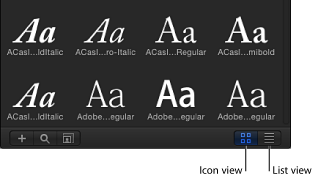
スタックで、フォントのサムネールまたは名前をクリックします。
プレビュー領域にフォントおよびフォントの名前とタイプが表示されます。
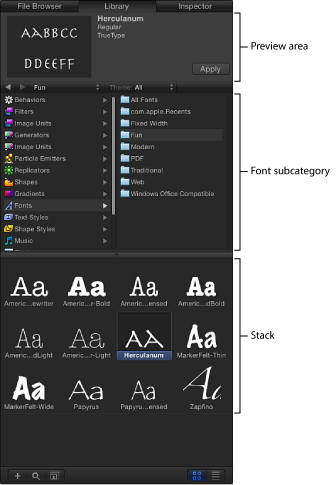
フォントを変更する
「ライブラリ」を使ってキャンバス内のテキストのフォントを変更するには 2 つの方法があります。キャンバス内のテキストオブジェクトにフォントをドラッグする方法と、「適用」ボタンをクリックする方法です。
「ライブラリ」で「フォント」カテゴリをクリックし、次にフォントのサブカテゴリをクリックします。
スタックからキャンバスのテキストにフォントをドラッグします。

フォントをテキストにドラッグすると、透明なフォントのサムネールが表示され、ポインタが緑の追加ポインタ(+)になります。マウスボタンを放すと、テキストが選択したフォントに変更されます。

キャンバス、「レイヤー」リスト、または「タイムライン」で、変更するテキストを選択します。
「ライブラリ」で「フォント」カテゴリをクリックし、次にフォントのサブカテゴリをクリックします。
スタックでフォントをクリックします。
プレビュー領域で「適用」をクリックします。
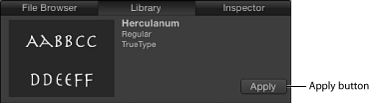
テキストが選択したフォントに変更されます。
フォントリストを移動する
フォントスタックで名前を使ってフォントを見つけるには、フォント名の先頭の数文字を入力します。
フォントスタックで、いずれかのフォントの名前またはサムネールをクリックします。
フォント名の最初の 2 文字をすばやく入力します。
該当するフォントがスタック内で強調表示されます。
メモ: フォント名の 2 番目の文字をすばやく入力しないと、選択がリセットされて、入力した 2 番目の文字で名前が始まるフォントにジャンプしてしまいます。
スタックの右側のスクロールバーを上下にドラッグして、フォント内を移動します。
ヒント: 特定のフォントを検索するには、「ライブラリ」の下にある虫眼鏡アイコンをクリックし、検索フィールドにフォント名を入力することもできます。検索語句を含むフォントのみがフォントスタックに表示されます。